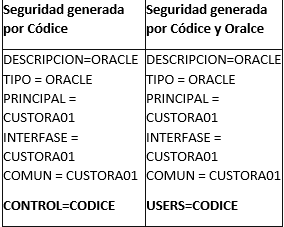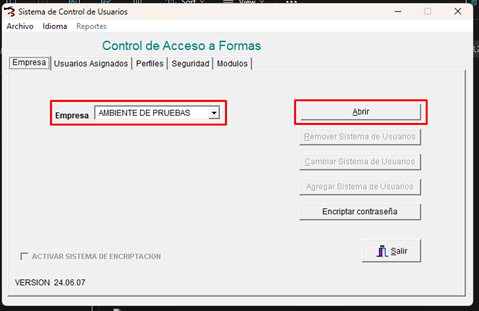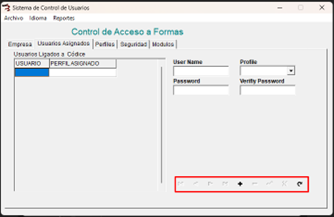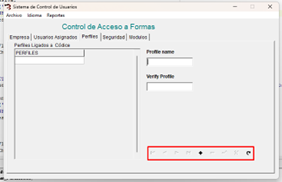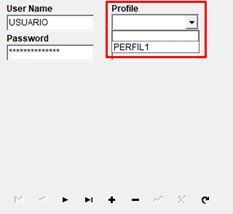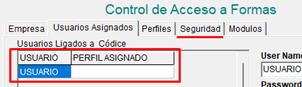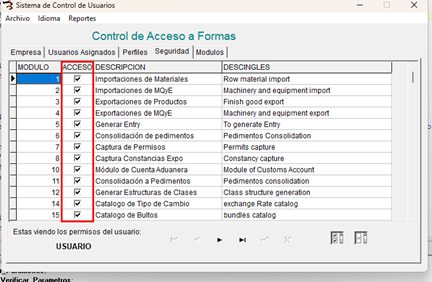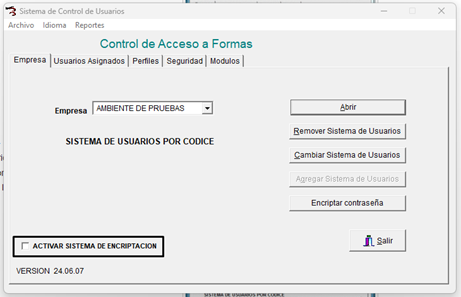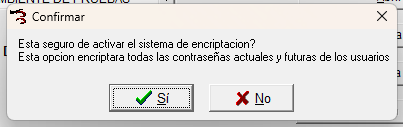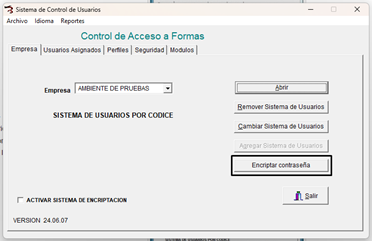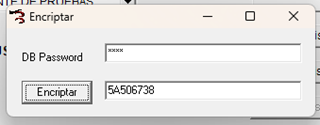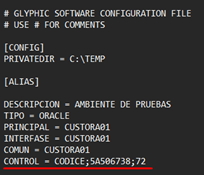Manual de Userssql
Manual de Userssql.
Contenido
- 1 USERSSQL.
- 2 Objetivo del sistema.
- 3 Configuracion de codice para utilizar usuarios.
- 4 Empresa.
- 5 Conexión.
- 6 Creación de usuarios.
- 7 Funcionamiento del sistema.
- 8 Creación de perfiles.
- 9 ¿Para qué sirven los perfiles?.
- 10 Asignar permisos.
- 11 Encriptación de contraseña.
- 12 Encriptación de contraseña para esquema.
USERSSQL.
Es importante mencionar que es necesario contar con la versión de Codice 24co0520 o posterior para que este programa funcione en su totalidad.
Objetivo del sistema.
El “Sistema de control de Usuarios” permite administrar los accesos a Códice Customs Control por medio usuarios individuales, los cuales además se les puede restringir el acceso a diferentes módulos o pantallas del sistema, según se desee.
Este sistema permite utilizar la seguridad de usuarios generada por Códice y/o la base de datos Oracle.
1.- Los usuarios accesaran al sistema utilizando los usuarios creados en Códice Customs Control.
2.- Los usuarios accesaran al sistema utilizando los usuarios creados en Oracle y Códice Customs Control.
Configuracion de codice para utilizar usuarios.
Para que el sistema utilice usuarios es necesario configurar el archivo de arranque y configuración del sistema Códice, para lo cual se requiere editar con cualquier editor de textos como lo es el Bloc de Notas el archivo "GLYPHIC.CFG". Este archivo se encuentra en el mismo folder donde se encuentra el sistema Códice.
En la seccion [Alias] busque el nombre de la compañia y al final adicione una linea con la palabra CONTROL=[Usuario Principal] o con USER=[usuario principal].
En la seccion [Alias] busque el nombre de la compañia y al final adicione una linea con la palabra CONTROL=[Usuario Principal] o con USER=[usuario
Empresa.
Cuando se ejecuta el sistema desde el mismo fólder: La pestaña “Empresa” nos muestra la misma selección de empresas que nos muestra Códice al ser ejecutado.
Conexión.
Para acceder al programa únicamente es necesario seleccionar la planta y darle clic al botón de abrir. Se nos abrirá otra ventana que nos pedirá nuestro usuario y contraseña.
Creación de usuarios.
Para crear un usuario:
1. Se da clic en el botón de más (+) en la parte inferior.
2. Se captura el nuevo nombre de usuario y contraseña (también podemos asignar un perfil en caso de que exista uno)
3. Para registrar el usuario se da clic en el botón de la palomita en la parte inferior.
Funcionamiento del sistema.
Se recomienda que el sistema de usuarios se encuentre en el mismo fólder donde se encuentra Códice Customs Control, ya que este hace uso del archivo de arranque y configuración del sistema Códice.
El sistema tiene cuatro pestañas por medio de las cuales se realiza la configuración, a continuación, se describe el funcionamiento de cada una de las pestañas.
Creación de perfiles.
¿Para qué sirven los perfiles?.
Estos perfiles se utilizan para ser asignados a los usuarios. De esta manera podemos simplemente crear un perfil con los permisos que se deseen asignar y después se agrega el perfil a todos los usuarios que se requieran. Por ejemplo, digamos que queremos crear 10 usuarios que se le asignara a nuevo personal y no queremos que puedan acceder a todos los módulos de códice. Usualmente para esto requerimos ir usuario por usuario para quitarle permisos a cada uno de ellos; En este caso, si creamos un perfil, podemos asignarle los permisos al mismo y después simplemente actualizamos el perfil del usuario. El proceso para crear un perfil es muy similar a la creación de usuarios: 1. Se da clic en el botón de más (+) en la parte inferior 2. Se captura el nombre del perfil y se vuelve a escribir para confirmar. 3. Para registrar el perfil se da clic en el botón de la palomita en la parte inferior.
Una vez creado el perfil, podemos regresar a la pestaña de Usuarios Asignados y asignarle el perfil a cualquier usuario que deseemos.
Asignar permisos.
Para asignar o quitar permisos, simplemente damos clic al usuario o perfil que vamos a modificar. Después de darle clic, nos iremos a la pestaña de Seguridad. Como nota, si se selecciona un usuario con un perfil asignado, se mostrarán los permisos del perfil, sin embargo, estos no podrán ser modificados. Para modificarlos necesitamos seleccionar el perfil directamente.
En esta pestaña podremos modificar los módulos a los que el usuario tendrá acceso. Simplemente quitamos la palomita en el apartado de Acceso y guardamos los cambios.
Encriptación de contraseña.
Para hacer uso de este sistema, necesitamos realizar un par de cosas en la interfaz principal. Primero necesitaremos activar el sistema dándole clic al botón que dice Activar sistema de encriptación.
Esto nos abrirá una nueva ventana que nos dará un aviso. Si activamos este sistema, se encriptarán todas las contraseñas de los usuarios,
así que hay que estar seguro de esto antes de realizar el cambio.
Encriptación de contraseña para esquema.
En caso de que se requiera encriptar la contraseña del esquema/base de datos, también podemos realizarlo. Para esto daremos clic en el botón Encriptar contraseña.
Se nos abrirá una ventana donde colocaremos nuestra contraseña y la encriptaremos.
El resultado que nos dé es necesario copiarlo y ponerlo en el archivo Glyphic.CFG (este se encuentra en la misma carpeta donde se tiene el ejecutable de Codice).
Como nota, es posible hacer uso de la encriptación de password solamente para el esquema sin necesidad de activar el sistema de encriptación,
que este puede ser usado como sistema aparte en caso de que no se quiera encriptar el password de todos los usuarios de Codice.